Vienkārša un ātra Android sakņu rokasgrāmata

Pēc Android tālruņa saknes piekļuves iegūšanas jums ir pilnīga piekļuve sistēmai un varat palaist daudzu veidu lietotnes, kurām nepieciešama saknes piekļuve.
Tehnoloģijām strauji attīstoties, nepieciešamība atjaunināt mūsu ierīces — tālruņus, planšetdatorus un datorus — ar jaunāko programmatūru ir aktuālāka nekā jebkad agrāk. Pat tad, ja šķiet, ka ierīce darbojas nevainojami, zem virsmas var slēpties neredzēti traucējumi. Tas attiecas pat uz Samsung jaunākajiem piedāvājumiem, tostarp visprogresīvāko Galaxy Tab S8. Tātad, apskatīsim svarīgās darbības, lai nodrošinātu, ka Tab S8 ir atjaunināts un darbojas vislabākajā veidā.
Kā atjaunināt Samsung Galaxy Tab S8
Vairumā gadījumu jūsu Galaxy Tab S8 jūs informēs par pieejamajiem programmatūras atjauninājumiem, izmantojot jūsu paziņojumus. Kad jums ir nedaudz brīva laika, varat pieskarties paziņojumam un instalēt atjauninājumu, padarot procesu vienkāršu un bez stresa. Tomēr, ja vēlaties manuāli pārbaudīt atjauninājumu, rīkojieties šādi:
Savā Galaxy Tab S8 atveriet lietotni Iestatījumi .
Varat arī vilkt uz leju sākuma ekrānā un augšējā labajā stūrī pieskarties ikonai Cog .
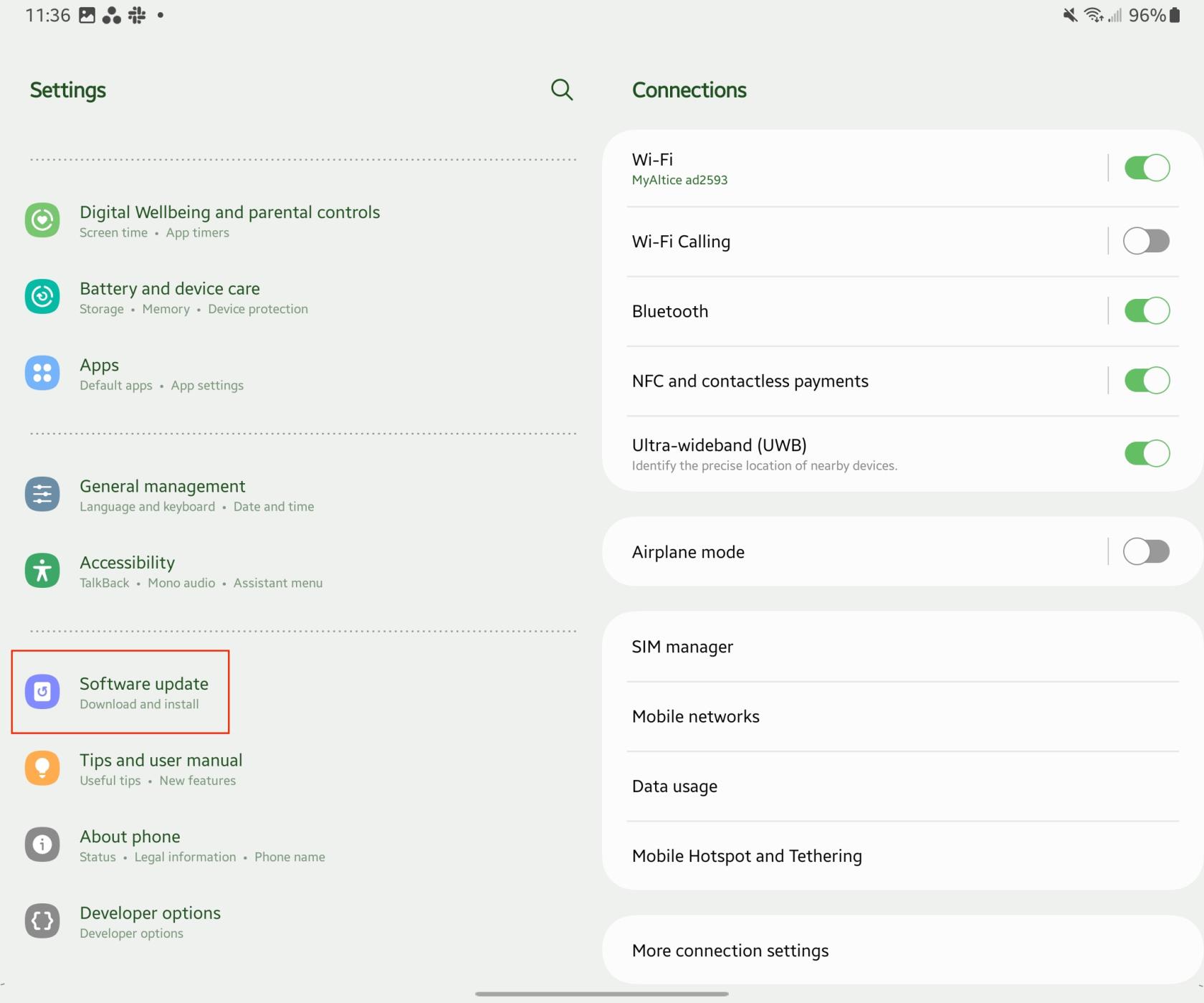
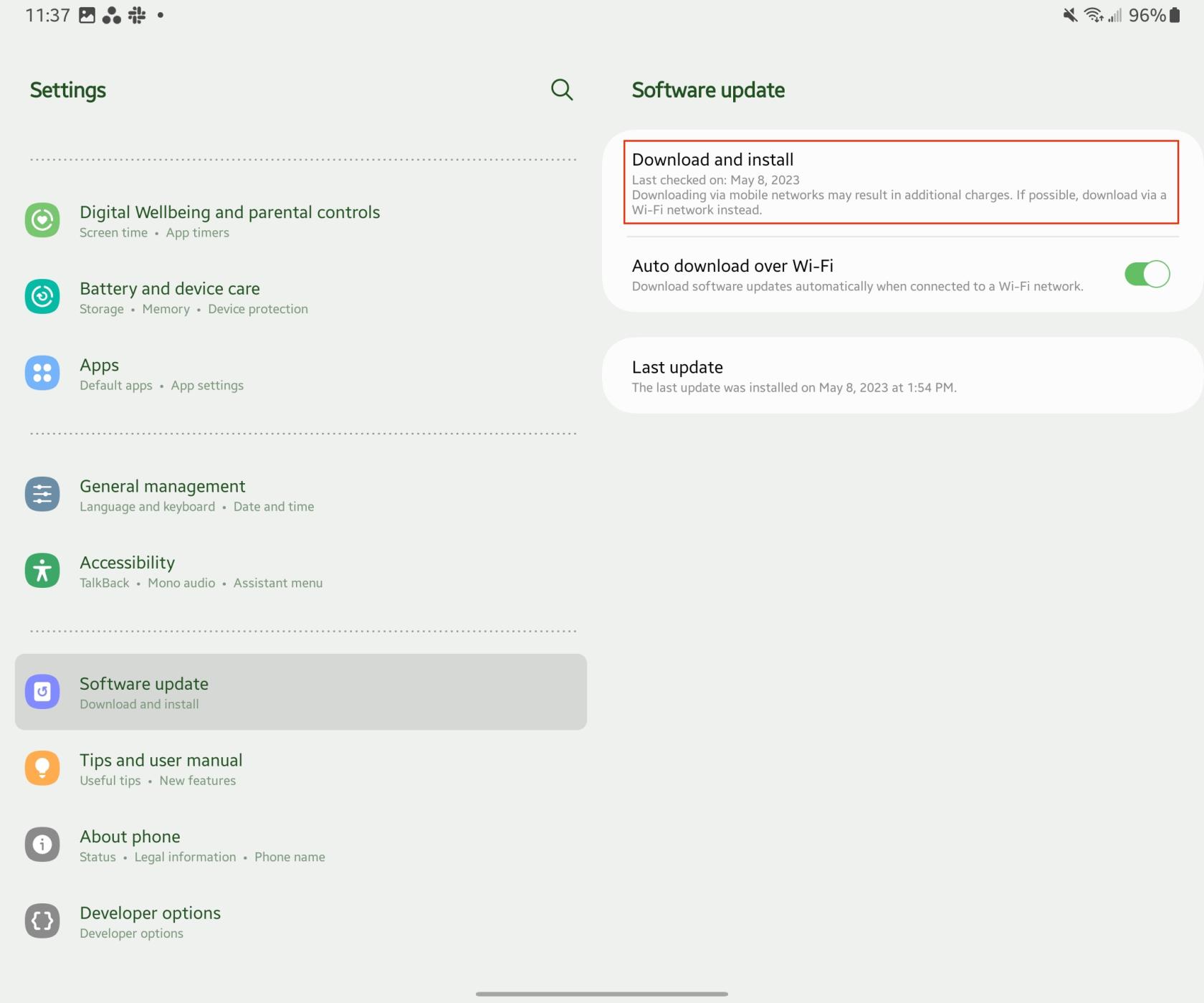
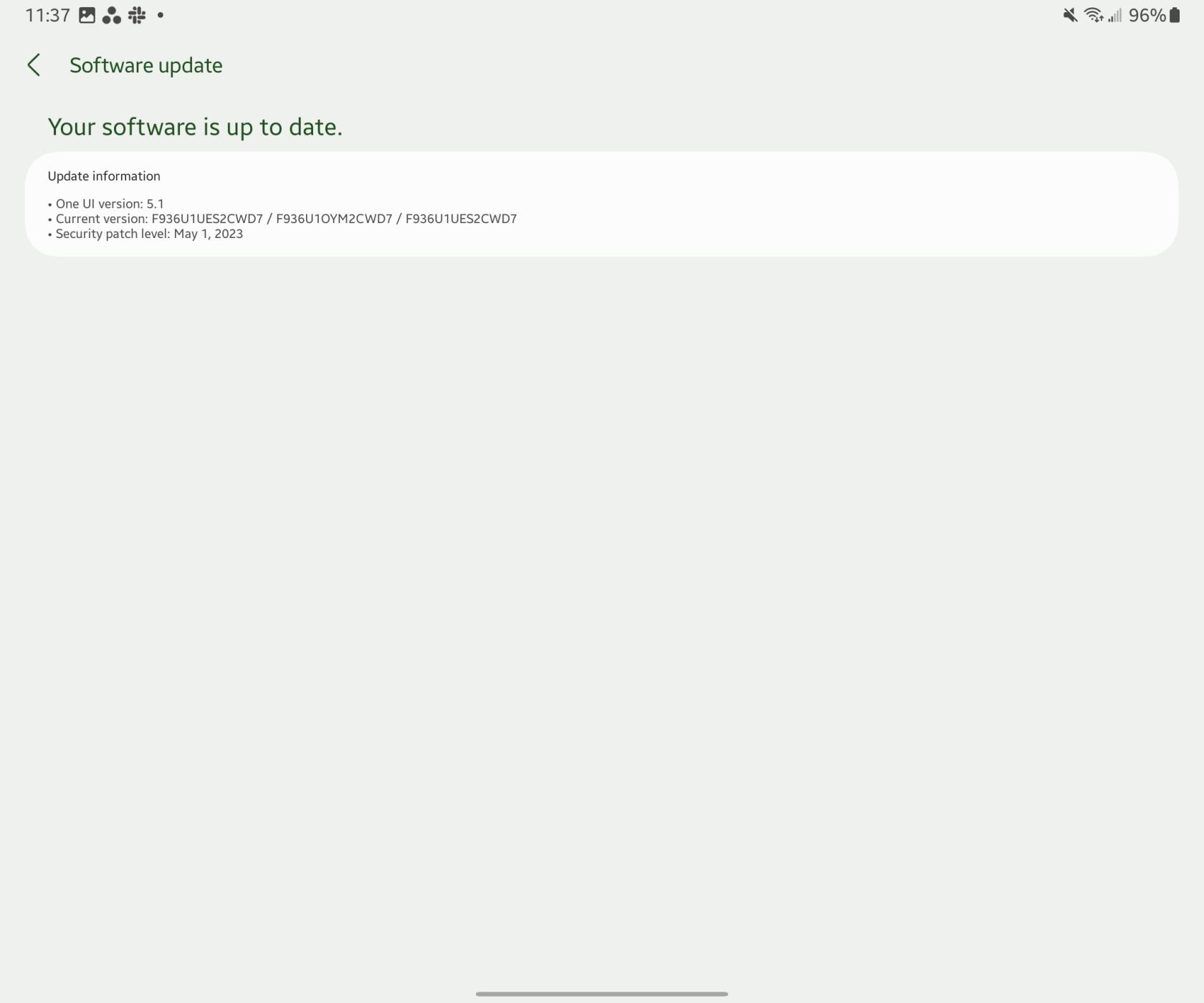
Ņemiet vērā: lai atjauninājumu varētu lejupielādēt un instalēt, jūsu Galaxy Tab S8 akumulatoram ir jābūt atlikušam vismaz 50%. Tas nodrošina, ka planšetdatora jauda nepabeidzas atjaunināšanas laikā, kas var izraisīt dažādas komplikācijas.
Samsung piedāvā arī iespēju ieplānot programmatūras atjauninājumus vēlākam laikam. Ja vēlaties to izdarīt, pieskarieties pogai Ieplānot instalēšanu un atlasiet piemērotu laiku atjauninājuma instalēšanai. Ir pieejama arī poga Vēlāk , lai atliktu instalēšanu, taču ņemiet vērā, ka Samsung ļauj atlikt atjaunināšanu tikai divas reizes, pirms tiek piedāvāts turpināt instalēšanu.
Secinājums
Šī pieeja nodrošina, ka jūsu Galaxy Tab S8 nepaliek pārāk ilgi novecojis. Samsung katru mēnesi izlaiž drošības ielāpus, lai novērstu visas iespējamās ievainojamības. Lai gan daudzi no šiem atjauninājumiem var šķist nenozīmīgi, dažos ir labotas būtiskas kļūdas, kas varētu apdraudēt planšetdatora veiktspēju. Tāpēc, pat ja šķiet, ka jūsu ierīce ir nedaudz apnicīga ar pastāvīgiem atgādinājumiem par atjauninājumiem, ņemiet vērā, ka Samsung par prioritāti piešķir ierīces drošību un vispārējo funkcionalitāti.
Pēc Android tālruņa saknes piekļuves iegūšanas jums ir pilnīga piekļuve sistēmai un varat palaist daudzu veidu lietotnes, kurām nepieciešama saknes piekļuve.
Android tālruņa pogas nav paredzētas tikai skaļuma regulēšanai vai ekrāna aktivizēšanai. Ar dažām vienkāršām izmaiņām tās var kļūt par īsinājumtaustiņiem ātrai fotoattēla uzņemšanai, dziesmu izlaišanai, lietotņu palaišanai vai pat ārkārtas funkciju aktivizēšanai.
Ja atstājāt klēpjdatoru darbā un jums steidzami jānosūta ziņojums priekšniekam, ko jums vajadzētu darīt? Izmantojiet savu viedtālruni. Vēl sarežģītāk — pārvērtiet savu tālruni par datoru, lai vieglāk veiktu vairākus uzdevumus vienlaikus.
Android 16 ir bloķēšanas ekrāna logrīki, lai jūs varētu mainīt bloķēšanas ekrānu pēc savas patikas, padarot bloķēšanas ekrānu daudz noderīgāku.
Android režīms “Attēls attēlā” palīdzēs samazināt video izmēru un skatīties to attēla attēlā režīmā, skatoties video citā saskarnē, lai jūs varētu darīt citas lietas.
Video rediģēšana operētājsistēmā Android kļūs vienkārša, pateicoties labākajām video rediģēšanas lietotnēm un programmatūrai, ko mēs uzskaitām šajā rakstā. Pārliecinieties, ka jums būs skaisti, maģiski un eleganti fotoattēli, ko kopīgot ar draugiem Facebook vai Instagram.
Android Debug Bridge (ADB) ir jaudīgs un daudzpusīgs rīks, kas ļauj veikt daudzas darbības, piemēram, atrast žurnālus, instalēt un atinstalēt lietotnes, pārsūtīt failus, root un flash pielāgotas ROM, kā arī izveidot ierīču dublējumkopijas.
Ar automātisko lietojumprogrammu klikšķināšanu. Jums nebūs daudz jādara, spēlējot spēles, izmantojot lietojumprogrammas vai veicot ierīcē pieejamos uzdevumus.
Lai gan nav brīnumlīdzekļa, nelielas izmaiņas ierīces uzlādes, lietošanas un glabāšanas veidā var būtiski palēnināt akumulatora nodilumu.
Tālrunis, ko daudzi cilvēki šobrīd iecienījuši, ir OnePlus 13, jo papildus izcilai aparatūrai tam ir arī funkcija, kas pastāv jau gadu desmitiem: infrasarkanais sensors (IR Blaster).







